Cara Menambah Watermark di Premiere Pro
Kunci untuk menambah tanda air dalam Premiere Pro adalah pemilihan kedudukan dan tetapan parameter untuk memastikan bahawa skrin subjek tidak menjejaskan logo yang jelas. Amalan biasa adalah meletakkan watermark di sudut kanan bawah atau sudut kiri atas untuk mengelakkan wajah atau kawasan kandungan penting; Adalah disyorkan untuk memilih kedudukan tetap di pinggir gambar dinamik. Saiz watermark umumnya dikawal dalam 10% daripada lebar skrin. Terdapat dua cara utama untuk menambah: 1. Import imej sebagai lapisan dan laraskan kedudukan, saiz dan ketelusan (format PNG disyorkan); 2. Gunakan fungsi watermarking terbina dalam dalam tetapan eksport (berkenaan dengan versi kemudian 2022). Beri perhatian kepada butiran termasuk menggunakan gambar definisi tinggi, mengelakkan penghapusan maklumat penting, memandangkan cahaya latar dan kontras gelap, dan sama ada format eksport menyokong saluran alpha, seperti format MOV. Seluruh proses adalah jelas dan sesuai untuk orang baru untuk menguasai dengan cepat.

Ia sebenarnya tidak sukar untuk menambah watermark ke Premiere Pro. Kuncinya adalah untuk mencari kedudukan yang betul dan menetapkan parameter untuk memastikan ia tidak menjejaskan badan utama skrin dan memainkan peranan dalam mengenalinya. Proses operasi adalah jelas, sesuai untuk pemula untuk memulakan dengan cepat.
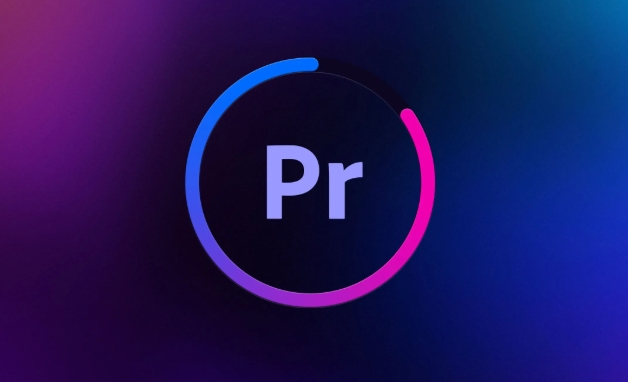
Di manakah penambahan watermark yang paling sesuai?
Lokasi watermark mesti ditentukan berdasarkan kandungan video. Amalan biasa adalah meletakkannya di sudut, seperti sudut kanan bawah atau sudut kiri atas, supaya ia tidak mudah menyekat kandungan utama dan tidak akan menjejaskan pengalaman tontonan.
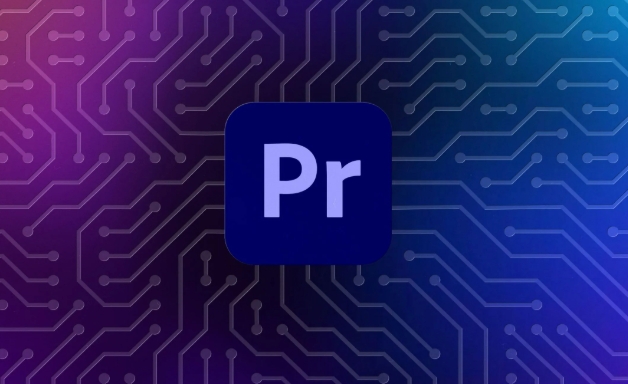
- Jika ia adalah video watak yang terdapat di kamera, cuba mengelakkan kawasan muka.
- Jika ia adalah skrin yang dinamik, adalah disyorkan untuk memilih kedudukan tetap di tepi dan bukannya mengikuti objek bergerak (kecuali jika anda menggunakan fungsi penjejakan).
- Nisbah saiz biasa: Saiz watermark umumnya dikawal dalam 10% lebar gambar, jadi jangan terlalu mencolok.
Terdapat dua cara utama untuk menambah tanda air di Premiere Pro: seret imej secara langsung sebagai lapisan , atau gunakan fungsi "watermark" dalam panel kesan (beberapa versi menyokongnya).
Bagaimana cara menjadikan gambar menjadi tanda air?
Ini adalah kaedah yang paling biasa digunakan, sesuai untuk imej telus dalam format PNG, seperti logo syarikat, logo peribadi, dll.
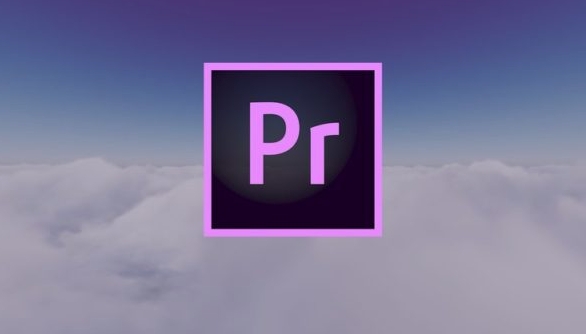
- Import imej watermark anda ke dalam projek.
- Seret imej ke trek video baru di atas garis masa (disyorkan untuk berada di atas V1).
- Saiz semula kedudukan dan saiz gambar:
- Klik menu "Sequence" → "Skala ke Saiz Bingkai" atau "Tetapkan ke Saiz Bingkai" untuk menyesuaikan imej ke resolusi.
- Laraskan parameter kedudukan dalam panel kawalan Kesan dan letakkan imej di sudut.
- Tetapkan ketelusan:
- Pilih lapisan Watermark dalam panel projek.
- Buka "Kawalan Kesan" → "Opacity", menurunkan nilai (seperti 60%-80%) untuk menjadikan Watermark kelihatan lebih semula jadi.
Kelebihan kaedah ini adalah fleksibiliti, dan anda boleh memilih mana -mana imej sebagai tanda air, dan kelemahannya ialah anda perlu menyesuaikan kedudukan dan saiz secara manual.
Sekiranya anda ingin menjimatkan masalah, anda boleh menggunakan fungsi watermark terbina dalam
Jika anda menggunakan versi Pro Premiere yang lebih baru (seperti versi selepas 2022), anda boleh menggunakan pilihan Watermark secara langsung semasa mengeksport:
- Sebelum mengeksport media, cari pilihan Watermark dalam tetingkap Tetapan Eksport.
- Klik "Semak imbas" untuk memuatkan imej watermark anda (biasanya disokong PNG).
- Menetapkan lokasi, saiz, dan ketelusan watermark.
- Mula mengeksport.
Kelebihan kaedah ini ialah ia tidak mengambil ruang garis masa tambahan, dan tetapan watermark yang sama boleh digunakan semula dalam projek yang berbeza. Tetapi fleksibilitinya sedikit kurang, seperti tidak dapat melihat pratonton kesan watermark dalam masa nyata, dan tidak dapat melihatnya dalam pemain.
Perhatikan beberapa butiran kecil yang mudah diabaikan
- Jangan mengaburkan watermark : pastikan gambar yang anda gunakan berada dalam definisi tinggi, terutamanya jika tidak ada bergelora selepas zooming masuk.
- Elakkan menghalang maklumat penting : Lebih baik untuk mengelakkan tempat seperti sari kata, butang, kawasan paparan produk, dll.
- Pertimbangkan penglihatan di bawah latar belakang gelap/cerah : Jika kecerahan skrin video berubah dengan sangat, disyorkan untuk menggunakan sempadan hitam dan putih lut untuk membungkus watermark untuk meningkatkan pengiktirafan.
- Adakah format eksport menyokong saluran telus? Jika anda ingin menyimpan latar belakang yang telus, sila pilih format yang menyokong saluran Alpha, seperti MOV (QuickTime).
Pada dasarnya itu sahaja. Seluruh proses tidak rumit, tetapi banyak pemula akan terjebak dalam cara menyesuaikan kedudukan atau menetapkan ketelusan pada mulanya. Ingatlah logik teras: The Watermark adalah lapisan kecil yang ditumpangkan pada skrin utama, dan ia boleh dilakukan dengan mudah.
Atas ialah kandungan terperinci Cara Menambah Watermark di Premiere Pro. Untuk maklumat lanjut, sila ikut artikel berkaitan lain di laman web China PHP!

Alat AI Hot

Undress AI Tool
Gambar buka pakaian secara percuma

Undresser.AI Undress
Apl berkuasa AI untuk mencipta foto bogel yang realistik

AI Clothes Remover
Alat AI dalam talian untuk mengeluarkan pakaian daripada foto.

Clothoff.io
Penyingkiran pakaian AI

Video Face Swap
Tukar muka dalam mana-mana video dengan mudah menggunakan alat tukar muka AI percuma kami!

Artikel Panas

Alat panas

Notepad++7.3.1
Editor kod yang mudah digunakan dan percuma

SublimeText3 versi Cina
Versi Cina, sangat mudah digunakan

Hantar Studio 13.0.1
Persekitaran pembangunan bersepadu PHP yang berkuasa

Dreamweaver CS6
Alat pembangunan web visual

SublimeText3 versi Mac
Perisian penyuntingan kod peringkat Tuhan (SublimeText3)
 Cara Membuat Overlay TimeCode di Premiere Pro
Jul 19, 2025 am 01:23 AM
Cara Membuat Overlay TimeCode di Premiere Pro
Jul 19, 2025 am 01:23 AM
Terdapat dua cara untuk menambah overlays kod masa di Premierepro: Kod Masa Visual dan Metadata Embedding. 1. Kod Masa Visual direalisasikan melalui kesan "Kod Masa", yang sesuai untuk peringkat semakan filem, dan fon, kedudukan dan gaya lain boleh diselaraskan; 2. Metadata Embedding diperiksa "Tulis Kod Masa ke Video" semasa mengeksport, yang sesuai untuk penghantaran dan disokong untuk format MP4 dan MOV. Beri perhatian kepada tetapan kod masa permulaan, kesinambungan garis masa dan isu keserasian versi perisian semasa operasi.
 Apakah fail mogrt untuk premiere pro
Jul 19, 2025 am 01:04 AM
Apakah fail mogrt untuk premiere pro
Jul 19, 2025 am 01:04 AM
AmogrtfileisamotiongraphicstemplateForadobepremiereprothatenableSquickimportandcustomizationofanimatedelements.itcontainspre-builtanimationswithadjustablecontrolsfortext, Warna, Durasi, andLayoutWithoutLeAveSremierPremierPremierPro.CommonuseRepremierPro
 Cara Unlink Audio dan Video di Premiere Pro
Jul 16, 2025 am 12:13 AM
Cara Unlink Audio dan Video di Premiere Pro
Jul 16, 2025 am 12:13 AM
Langkah pertama dalam memisahkan audio dan video dalam PremieRepro adalah menggunakan ciri Unlink. Klik kanan klip pada garis masa → pilih "Unlink" untuk menyahkintip audio dan video segerak mengikat dan membenarkan pergerakan individu; Jika anda perlu memadam sepenuhnya bahagian tertentu, anda boleh mengembangkan kandungan trek → pilih bahagian yang tidak perlu → tekan Padam untuk memadam; Selepas pemprosesan selesai, anda boleh menggabungkan semula audio dan video dengan menjajarkan secara manual atau menggunakan "Buat Pemilihan Multi-Track" (Ctrl/Cmd G). Harus diingat bahawa "Unlink" bukan perpecahan kekal, dan persatuan masih boleh dipulihkan (klik kanan → "Relink"), tetapi sukar untuk dipulihkan selepas eksport. Adalah disyorkan untuk menyandarkan fail projek sebelum operasi.
 Cara Menggunakan Kunci Matte Track di Premiere Pro
Jul 25, 2025 am 01:18 AM
Cara Menggunakan Kunci Matte Track di Premiere Pro
Jul 25, 2025 am 01:18 AM
Gunakan TrackMattEke di Premierepro untuk mengawal julat paparan lapisan lain melalui kecerahan atau ketelusan satu lapisan. 1. Biasanya digunakan dalam adegan seperti pelekat teks, paparan garis besar grafik, dan bentuk penyembuhan video; 2. Menetapkan langkah -langkah termasuk: meletakkan video kandungan pada lapisan atas, meletakkan lapisan topeng ke bawah, menggunakan trackmattekey dan menetapkan matte ke lapisan bawah; 3. Menyokong dua mod: Lumamatte (berdasarkan kecerahan) dan Alphamatte (berdasarkan ketelusan), dan anda boleh menyemak kesan topeng terbalik. Menguasai perintah lapisan, pemilihan jenis matte dan status terbalik untuk mencapai kesan kreatif yang pelbagai.
 Cara Muzik Bebek secara automatik di Premiere Pro
Jul 17, 2025 am 12:28 AM
Cara Muzik Bebek secara automatik di Premiere Pro
Jul 17, 2025 am 12:28 AM
Toachieveaudiodioduckinpremierepro, usetheessentientsoundpanelforautomaticadjustmentsormanualkeyframingformorecontrol.first, enteruredialogueandmusicareonseparatelabeledtracks
 Cara Mengedit 360 Video di Premiere Pro
Jul 18, 2025 am 12:37 AM
Cara Mengedit 360 Video di Premiere Pro
Jul 18, 2025 am 12:37 AM
Kunci untuk mengedit 360 video dalam Premierepro adalah untuk mengekalkan maklumat orientasi ruang dan betul menetapkan sifat VR. 1. Selepas mengimport, klik kanan bahan dan pilih "Tetapkan sebagai bahan VR" atau tentukan format unjuran kolumnar isometrik dalam tetapan urutan; 2. Gunakan alat sudut tontonan VR untuk menyesuaikan arah tontonan lalai untuk memastikan konsistensi visual; 3. Elakkan pemotongan cermin cepat dan peralihan arah yang kuat semasa penyuntingan, dan letakkan sari kata di tengah -tengah bidang pandangan; 4. Apabila mengeksport, periksa "VR VIDEO", pilih resolusi yang sesuai dan kadar bit, dan uji kesan main balik untuk memastikan tiada masalah ubah bentuk atau kelebihan hitam.
 Cara Mengosongkan Cache Media di Premiere Pro
Jul 23, 2025 am 01:29 AM
Cara Mengosongkan Cache Media di Premiere Pro
Jul 23, 2025 am 01:29 AM
Cache Media Premierepro akan menduduki banyak ruang apabila masa penggunaan meningkat. Kaedah pembersihan termasuk: 1. 2. Gunakan fungsi terbina dalam perdana untuk membersihkannya melalui "File> MediaCache> Padam fail cache media"; 3. Penyelenggaraan tetap disyorkan untuk membersihkannya setelah menyelesaikan projek
 Cara Mengubah Resolusi Main balik di Premiere Pro
Jul 25, 2025 am 02:24 AM
Cara Mengubah Resolusi Main balik di Premiere Pro
Jul 25, 2025 am 02:24 AM
Terdapat tiga cara untuk menyesuaikan resolusi main balik di Premierepro. Pertama, ubah suai resolusi main balik lalai melalui "Tetapan Urutan". Selepas membuka projek, klik "Sequence"> "Tetapan Urutan" di menu atas, dan pilih resolusi yang diperlukan seperti nisbah 1/2, 1/4 atau adat untuk menyimpannya; Kedua, buat sementara laraskan resolusi main balik, anda boleh mengklik ikon tetapan di sudut kanan bawah monitor program dan pilih "skala skala" atau "resolusi" untuk mencapainya; Ketiga, laraskan tetapan prestasi main balik global, dan konfigurasikan format proksi, perkakasan dipercepat penyahkodan dan pilihan prestasi main balik melalui "Fail"> "Tetapan Projek"> "Koleksi Media dan Cache" untuk mengoptimumkan kelancaran main balik video resolusi tinggi.







